Windows 10은 새로운 기능을 추가했습니다.Win + Printscreen 키를 사용하면 스크린 샷이 캡처되어 그림 라이브러리의 스크린 샷이라는 폴더에 저장됩니다. 이것은 실제적으로 전체 화면 스크린 샷을 캡처하는 가장 쉬운 방법입니다. PrintScreen 키는 자체적으로 누르면 화면을 캡처하지만 이미지는 클립 보드로 이동합니다. 이미지 편집기에 붙여 넣지 않으면 파일로 저장되지 않습니다. 이 작업은 지루하므로 Windows 10의 무료 앱인 클립 보드 이미지를 Windows 10의 파일에 더 빨리 저장하려면 파일에 붙여 넣기 트릭을 할 것입니다.
클립 보드 이미지를 파일로
Paste InTo File을 다운로드하여 설치하십시오. 앱을 설치할 때 컨텍스트 메뉴에 자신을 추가 할 권한을 요청합니다. 사용하기 쉽도록 컨텍스트 메뉴에 추가되도록 허용하십시오. 완료하면 클립 보드에서 파일을 저장할 때 파일을 저장할 위치를 묻습니다.
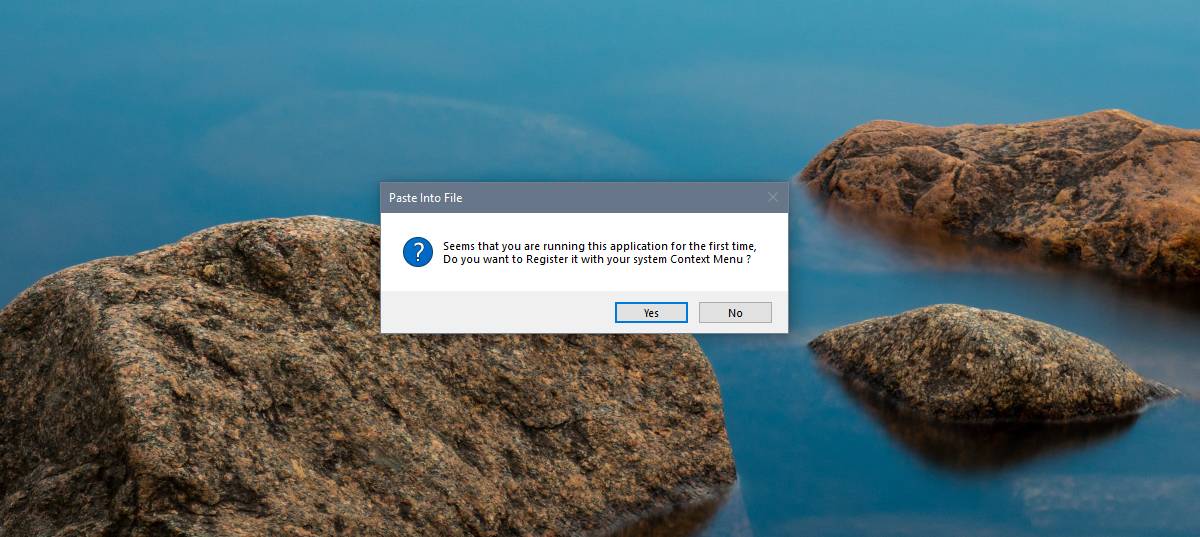
이것은 앱의 단점을 지적합니다. 즉, 특정 디렉토리에만 저장할 수 있습니다. 상황에 맞는 메뉴에서 파일을 붙여 넣을 때마다 디렉토리를 변경할 수 있지만 추가 단계가 추가됩니다.
클립 보드 이미지를 파일로 저장하려면 마우스 오른쪽 버튼을 클릭하십시오.파일에 붙여 넣기 옵션을 선택하십시오. 열리는 창에서 파일 저장 위치, 파일 확장명 및 파일 이름을 변경할 수 있습니다. 변경하지 않으려면 저장 버튼을 클릭하기 만하면 이미지가 저장됩니다.
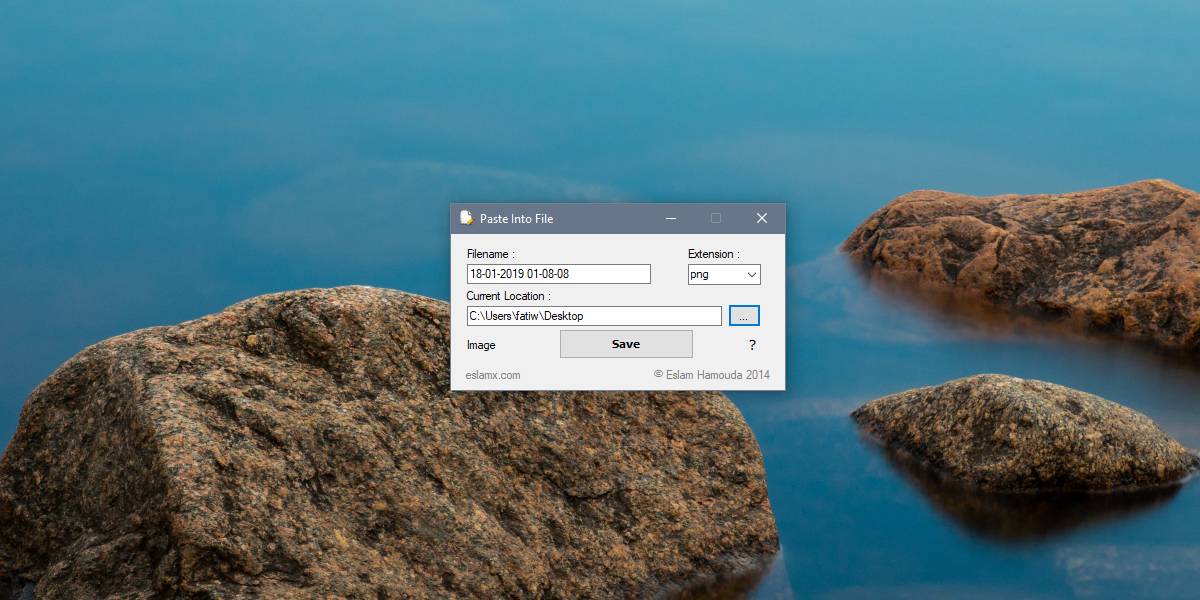
이 앱은 이미지를 복사 한 상태에서만 작동하지 않습니다PrintScreen 키를 누른 후 클립 보드 브라우저 나 워드 프로세서에서 이미지를 마우스 오른쪽 단추로 클릭하고 클립 보드에 복사 한 경우 파일에 붙여 넣기를 사용하여 이미지를 저장할 수 있습니다.
또한 Windows 10 1809부터현재 저장된 항목 하나를지나 클립 보드 기록을 불러올 수 있습니다. 물론 클립 보드 기록을 사용하도록 설정해야하지만이 작업을 완료하면이 앱에서 클립 보드 기록으로 복사 한 이미지를 불러와 파일로 저장할 수 있습니다.
이것은 단순한 원 클릭 솔루션이 아니지만 그림판과 같은 앱을 열고 파일을 붙여넣고 저장하는 것보다 훨씬 쉽습니다. 새 파일에 대한 페인트의 저장 대화 상자 자체는 약간 지루합니다.













코멘트